通过随身WiFi可让台式机无线联网。先确保随身WiFi通电并正常发射信号;再为台式机外接USB无线网卡,安装驱动后搜索并输入密码连接该WiFi;或用USB线直连随身WiFi共享网络;还可登录192.168.0.1等管理地址修改SSID和密码以优化连接。

如果您尝试让台式电脑接入互联网,但没有有线网络或路由器可用,则可以通过随身WiFi设备实现无线联网。以下是将随身WiFi连接到台式电脑的具体操作步骤。
本文运行环境:联想小新主机,Windows 11。
一、确认随身WiFi设备正常工作
在连接之前,需要确保随身WiFi设备已成功启动并处于发射信号状态。大多数随身WiFi设备具备指示灯功能,可通过灯光判断其运行状态。
1、将随身WiFi插入电源适配器或通过USB线连接至电源输出口进行供电。
2、观察设备上的指示灯,当信号灯稳定亮起或闪烁时,表示设备已开机并开始运行。
3、等待1-2分钟,直至网络信号指示灯显示正常(通常为绿色或蓝色常亮)。
二、开启台式电脑的无线接收功能
由于台式电脑通常不内置无线网卡,需借助外接无线接收装置来搜索和连接随身WiFi信号。可使用USB无线网卡或支持Wi-Fi的蓝牙组合模块。
1、将USB无线网卡插入台式电脑的USB接口。
2、系统会自动识别并安装驱动程序,若未自动安装,请根据产品说明书手动导入驱动。
3、待设备识别完成后,点击任务栏右下角网络图标,确认可以扫描到周围的无线网络。
三、搜索并连接随身WiFi网络
在无线功能启用后,即可在台式电脑上搜索随身WiFi广播出的SSID名称,并输入密码完成连接。
1、点击桌面右下角网络图标,在弹出列表中查找随身WiFi的网络名称(SSID)。
2、找到目标网络后,点击该网络名称,然后选择“连接”。
3、输入随身WiFi设备背面或管理界面中标注的默认Wi-Fi密码,确保大小写和符号准确无误。
4、连接成功后,网络图标将显示已连接状态,并出现“已连接,安全”提示。
四、通过以太网共享随身WiFi网络
部分随身WiFi设备支持USB直连模式,允许通过数据线将网络共享给台式电脑,无需额外无线网卡。
1、使用USB数据线将随身WiFi设备直接连接至台式电脑的USB端口。
2、设备会自动识别为移动宽带适配器或RNDIS网卡,系统将提示安装相关驱动程序。
3、进入“控制面板 > 网络和共享中心 > 更改适配器设置”,确认新出现的网络连接已启用。
4、等待几秒钟,操作系统将自动获取IP地址并建立互联网连接。
五、登录管理界面配置网络参数
为了提高连接稳定性或修改网络名称与密码,建议登录随身WiFi的管理后台进行个性化设置。
1、在浏览器地址栏输入随身WiFi的管理地址,常见为192.168.0.1 或 192.168.1.1。
2、输入默认用户名和密码(通常为admin/admin),进入设备管理页面。
3、在“无线设置”选项中更改SSID名称和密码,便于台式机识别和记忆。
4、保存设置后重启设备,再重新连接更新后的Wi-Fi网络。

 路由网
路由网









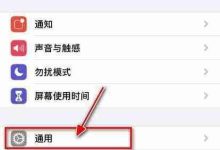
![[C++][PCL]pcl在windows上安装后测试代码2-路由网](https://www.lu-you.com/wp-content/uploads/2025/09/4e12aa3a7ce2662f158c5026af9135ea.jpg)

